Tabelas são ótimas para usar porque isso fornece uma ótima maneira de fornecer maneiras estruturadas de mostrar informações. Você pode adicionar tabelas de fórmulas facilmente no Microsoft Excel, mas e quanto ao Microsoft Word, isso é possível lá?
Sim, é. A maneira mais fácil é incorporar seu documento Excel com as Tabelas no Microsoft Word , mas se você quiser fazer o trabalho no próprio Microsoft Word, essa também é uma possibilidade.
Como adicionar tabelas ao Microsoft Word
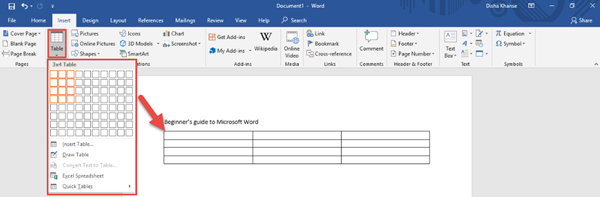
Antes de adicionar fórmulas a uma tabela no Word, você deve primeiro adicionar a tabela ao documento do Word antes de tudo. Isso pode ser feito na guia Inserir. Este tutorial do Word irá ajudá-lo com isso,
Como inserir uma fórmula em uma tabela do Word
É possível soltar uma ou mais fórmulas em uma tabela em um documento do Microsoft Word. As informações a seguir ensinam como:
Encontre a guia Layout e escolha Fórmula Adicionar uma fórmula E quanto ao formato de número? Cole as funções usadas anteriormente
1] Encontre a guia Layout e escolha Fórmula
OK , devemos começar clicando na guia Layout localizada na faixa de opções do Microsoft Word, e a partir daí, procurar a opção Fórmula e selecioná-la. A fórmula está localizada na extremidade direita da faixa de opções, então você nunca pode perdê-la, mesmo se tentar.
2] Adicione uma fórmula
O próximo movimento que você deseja fazer após selecionar o botão Fórmula é adicionar uma fórmula. Existem várias maneiras de fazer isso, mas deve-se seguir uma regra específica. Veja, é essencial incluir o sinal de igual.
Por exemplo, a fórmula deve se parecer com o seguinte:
=SOMA (ABAIXO)
A palavra que vem depois do sinal de igual é considerado uma função e existem alguns deles. Quanto às palavras entre colchetes, são as posições. As pessoas podem usar ACIMA, ABAIXO, ESQUERDA e DIREITA. Também é possível combinar posições, mas tudo depende da localização das células.
3] E o formato do número?
Você não precisa adicionar nada ao Formato de Número porque isso depende do que você deseja em sua Tabela. Mas se você for, então as opções são um número inteiro, decimal, porcentagem e moeda.
4] Cole funções usadas anteriormente
Se você quiser fazer as coisas muito mais rápido do que antes, sugerimos usar o recurso Colar Função. Aqui você encontrará funções que já usou antes, então, em vez de se dar ao trabalho de adicionar manualmente a fórmula todas as vezes, apenas use Paste Function e pronto.
READ : Como inserir um campo de texto no Microsoft Word.
